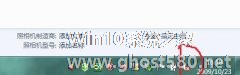-
Windows7音频服务未运行怎么办?
- 时间:2024-05-18 11:30:59
大家好,今天Win10系统之家小编给大家分享「Windows7音频服务未运行怎么办?」的知识,如果能碰巧解决你现在面临的问题,记得收藏本站或分享给你的好友们哟~,现在开始吧!
在使用计算机的过程中,我们常常会遇到音频问题,相信不少用户就曾经遇到过音频服务未运行这种情况,那么当你遇到Windows7音频服务未运行怎么办?不知道的朋友赶紧看看小编整理的Windows7音频服务未运行的解决方法吧!

方法/步骤:
1、在Windows7系统下电脑桌面上找到计算机,右键计算机选择管理选项。如下图所示:

2、在打开的计算机管理界面,找到并打开“服务和应用程序”下的服务项。如下图所示:

3、在右边“服务”界面下找到“Windows Audio”双击打开进行修改。如下图所示:

4、切换到常规项,点击“启动”开启该功能。如下图所示:

5、在弹出提示框中提示成功获得权限,我们点击确定进入下一步操作。如下图所示:

6、这里选择切换到登录框,然后随意输入两边相同的密码,点击确定即可。如下图所示:

7、在弹出的提示框中点击确定,完成开启音频服务操作。如下图所示:

Windows7音频服务未运行的解决方法就讲到这里了,是不是很简单,我们只需要启用Windows Audio服务即可,具体开启方法请看文章内容。
以上就是关于「Windows7音频服务未运行怎么办?」的全部内容,本文讲解到这里啦,希望对大家有所帮助。如果你还想了解更多这方面的信息,记得收藏关注本站~
【文章★来♂自Win10系统之家,未经允许不得转载!】
相关文章
-

在使用计算机的过程中,我们常常会遇到音频问题,相信不少用户就曾经遇到过音频服务未运行这种情况,那么当你遇到Windows7音频服务未运行怎么办?不知道的朋友赶紧看看小编整理的Windows7音频服务未运行的解决方法吧!
方法/步骤:
1、在Windows7系统下电脑桌面上找到计算机,右键计算机选择管理选项。如下图所示:
2、在打开的计算机管理界面,... -
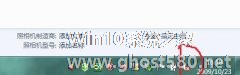
<spanclass="Apple-style-span"style="font-size:12px;color:rgb(69,69,69);line-heig -

系统使用久了总是会出现各种各样的问题,其中最常见的就是音频问题了,不少用户就曾遇到过Windows7音频服务未运行,可是不知道怎么办,那么当你遇到Windows7音频服务未运行不懂解决的朋友那就赶紧看看小编整理的以下解决方法吧!
出错截图:
Windows无法启动WindowsAudio服务(位于本地计算机上)。
错误1079:此服务不同于运行于同... -

我们在使用电脑看视频的时候,发现没有声音,然后就看到桌面右下角的小喇叭显示红叉,把鼠标移动到上面显示“音频服务未启动”。最近,也有Win7系统的用户,同样遇到这样的问题,那出现这样的问题,我们应该怎么去解决呢?下面小编就和大家分享一下解决方法吧!
步骤如下:
一、启动音频服务;
1、打开电脑左下角的开始菜单,找到右边列表里面的控制面板选项点击进入。...